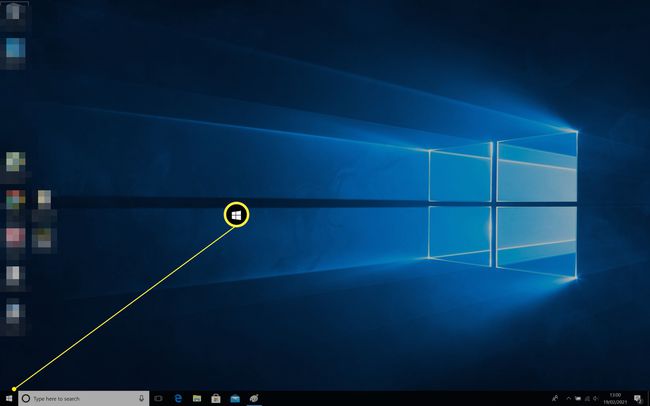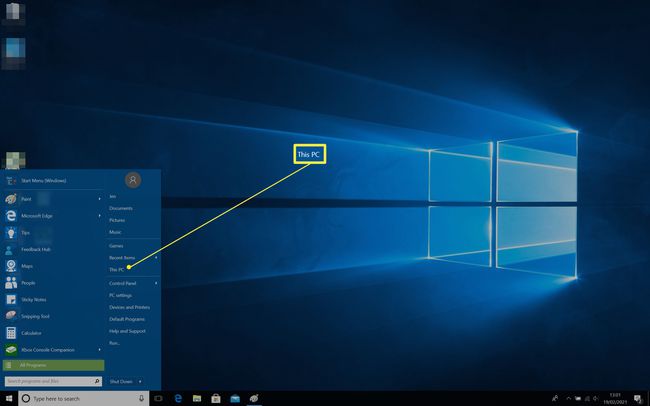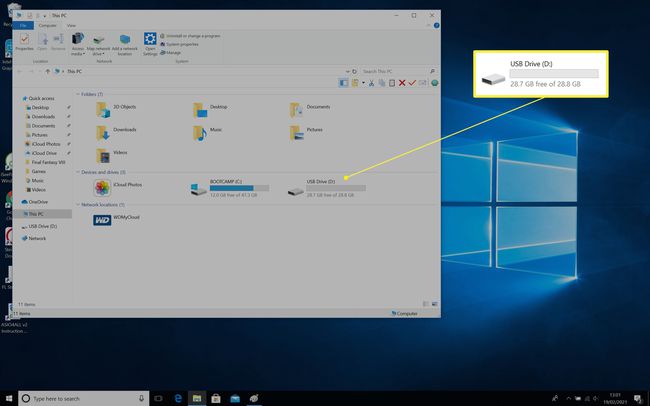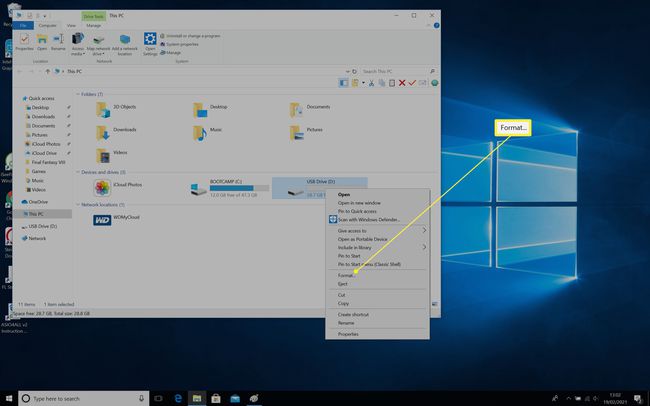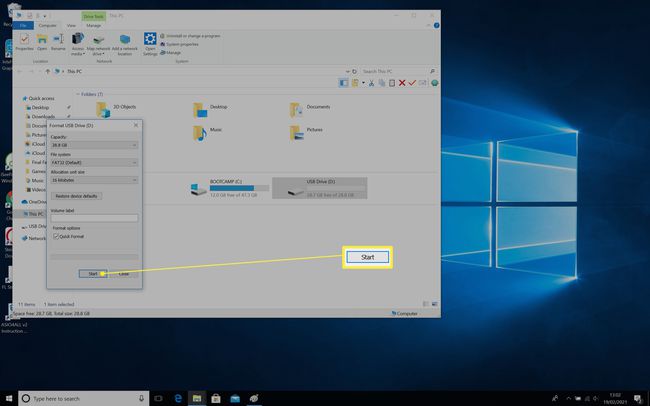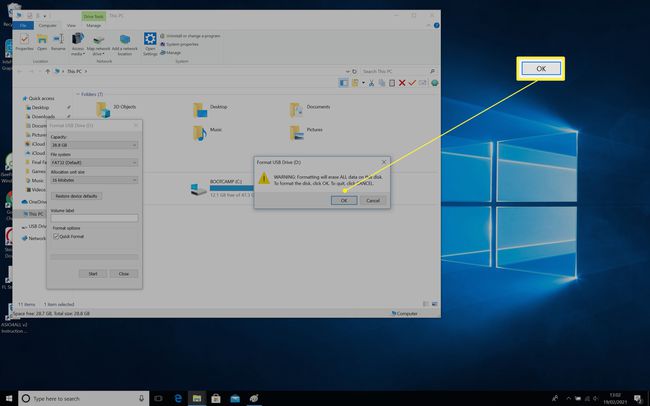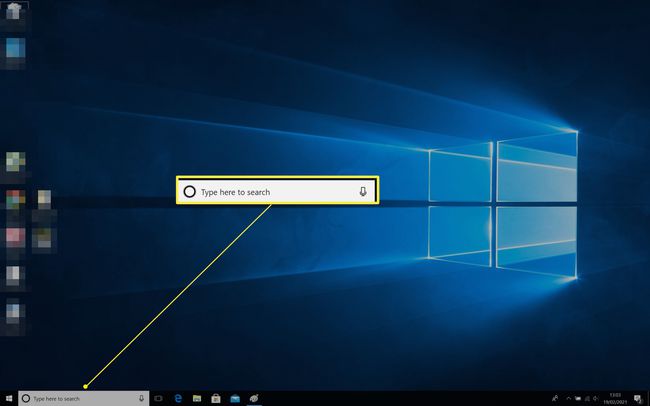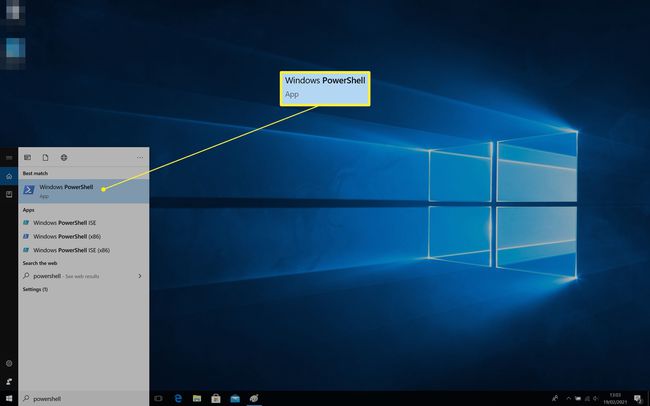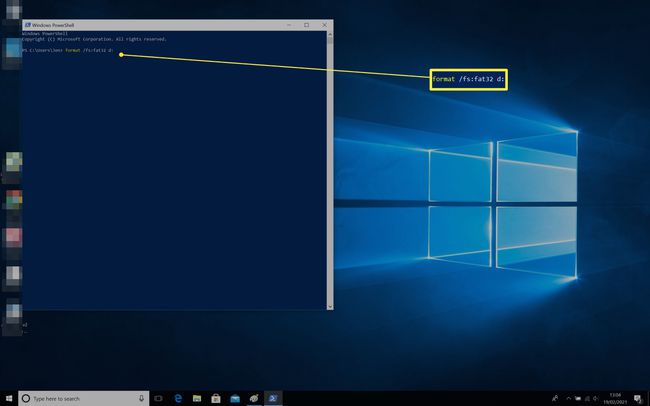Ce qu’il faut savoir
- Explorateur de fichiers : Allez dans Démarrer > Ce PC et cliquez droit sur la clé USB. Vérifiez qu’il s’agit d’un format FAT32. Cliquez sur Format > Démarrer > OK.
- Via les outils de ligne de commande Powershell : Lancez Powershell, tapez format /fs:fat32 : et attendez que le processus se termine.
- Il' n’est possible de formater un disque de moins de 32 Go au format FAT32 que dans l’Explorateur de fichiers ; sinon, il faut utiliser Powershell.
Cet article vous apprend comment formater un lecteur USB en FAT32 sous Windows 10. Il explique également ce qu’est le format FAT32 par rapport aux autres formats et les autres limitations que vous devez connaître.
Comment formater une clé USB en FAT32 à l’aide de l’explorateur de fichiers ?
Utiliser l’explorateur de fichiers pour formater une clé USB en FAT32 est la méthode la plus simple.
Cette méthode permet uniquement de formater un disque de moins de 32 Go au format FAT32. Toutes les données précédemment contenues sur le lecteur USB sont supprimées pendant le processus de formatage.
Cliquez sur le menu Démarrer.

Cliquez sur Ce PC.

Cliquez avec le bouton droit de la souris sur le lecteur USB.

Cliquez sur Format.

Cliquez sur Démarrer.

Si le système de fichiers n’est pas répertorié comme FAT32, cliquez sur le menu déroulant et choisissez-le.
Cliquez sur OK.

Attendez que le lecteur soit formaté puis cliquez sur OK pour terminer le processus.
Formater une clé USB en FAT32 à l’aide des outils de ligne de commande Powershell
Si vous souhaitez formater un lecteur de plus de 32 Go, votre seule option est d’utiliser les outils de ligne de commande Powershell de Windows 10' pour le faire. Ce processus est beaucoup plus lent que celui de l’explorateur de fichiers, mais il fonctionne. Voici comment formater un lecteur USB à l’aide de la fonction de ligne de commande.
Comme précédemment, toutes les données précédemment stockées sur la clé USB sont supprimées pendant le processus de formatage.
Cliquez sur la barre de recherche.
Tapez dans Powershell.

Cliquez sur Powershell.

Type de format /fs:fat32 :

Attendez que le processus soit terminé.
Le formatage de cette manière peut prendre beaucoup de temps.
Avantages et inconvénients de l’utilisation de la FAT32
FAT32 est un ancien système de fichiers qui existe depuis de nombreuses années. Cela signifie qu’il' n’est pas idéal pour Windows 10. Cependant, il y a des raisons pour lesquelles vous pourriez vouloir l’utiliser. Nous vous proposons un bref aperçu des avantages et des inconvénients de la FAT32.
- FAT32 est presque universel. Si vous déplacez fréquemment votre clé USB entre un PC, un Mac, un système Linux et même votre téléphone, la FAT32 est un bon choix. En effet, sa compatibilité est quasi-universelle et vous pouvez facilement partager des fichiers avec ce système de fichiers.
- La FAT32 ne peut pas être utilisée sur des disques de plus de 16 To ou des fichiers de plus de 4 Go. La FAT32 ne peut pas fonctionner avec des disques durs de plus de 16 To. Cela n’affectera pas encore beaucoup d’utilisateurs, mais elle ne peut pas traiter les fichiers de plus de 4 Go. Cela peut être un gros problème de nos jours, surtout si vous montez régulièrement des vidéos.
- La FAT32 est légèrement plus lente. La FAT32 est un peu plus lente que ses alternatives – NTFS et exFAT. Si vous n’avez pas besoin d’un support universel, vous pouvez tout aussi bien utiliser le système de fichiers NTFS ou exFAT de Microsoft.
FAQ
- Comment puis-je formater une carte SD en FAT32 ?
Pour formater une carte SD en FAT32, sélectionnez Ce PC dans le Gestionnaire de fichiers et cliquez à droite sur votre carte SD dans la section Périphériques. Sélectionnez Format et choisissez FAT32 dans le menu déroulant Système de fichiers. Sélectionnez Démarrer > OK.
- Qu’est-ce que la FAT32 ?
FAT32 est la dernière version du système de fichiers FAT (File Allocation Table). Il prend en charge des disques d’une taille maximale de 2 To et peut aller jusqu’à 16 To avec des clusters de 64 Ko. Un volume FAT32 peut contenir jusqu’à 268 173 300 fichiers avec des clusters de 32 Ko.
- Comment puis-je formater une clé USB en FAT32 sur Mac ?
Pour formater un lecteur flash USB en FAT32 sur un Mac, connectez le lecteur à votre Mac, ouvrez l’utilitaire de disque et sélectionnez le lecteur flash. Renommez le lecteur USB et sélectionnez MS-DOS(FAT) comme option de formatage. Sélectionnez Effacer.